
단체문자 발송 무료로 보내는 법을 알아보도록 하겠습니다. 결혼, 부고, 답례 문자 등과 같이 동일한 문자를 여러 사람에게 보내야 할 일이 있을 텐데요. 보통 연락처에서 일일이 한 명씩 미리 작성한 메시지를 복붙(복사 및 붙여넣기)해서 문자메시지를 보내는 방법이 있긴 하지만 번거롭기도 하고 시간도 꽤 오래 걸립니다.
대량문자나 단체문자 발송 사이트를 이용하는 방법도 있지만 대부분 유료 서비스이고 사이트마다 가격이 천차만별이라 어떤 서비스를 이용할지 알아보는 것도 번거로운 일입니다. 갤럭시 안드로이드 휴대폰을 사용하고 있다면 기본으로 제공되는 단체문자 발송 기능을 이용하면 무료로 간단하게 단체문자를 보낼 수 있습니다.
갤럭시 휴대폰으로 단체문자 보내는 법은 메시지 앱 또는 연락처 앱에서 그룹으로 보내는 2가지 방법이 있습니다. 본인이 연락처를 어떻게 관리하고 있는지에 따라서 메시지 앱에서 보내는 것이 편할 수도 있고, 때론 연락처 앱으로 보내는 것이 더 나을 수도 있는데요. 아래 포스팅 참고하시어 나에게 맞는 방법을 활용해 보시기 바랍니다.
SKT, KT, LGU+ 통신 사업자 별로 단체문자 및 무료문자 전송을 일부 제한하고 있습니다. 각 통신사 별 기준이 다소 다르기 때문에 통신사 별 단체문자 및 무료문자 전송 건수를 미리 알아두시기 바랍니다. 휴대폰에 등록되지 않은 전화번호로 단체문자를 보내는 팁도 소개해드리니 이 방법을 활용하면 조금 더 빠르게 단체문자 보낼 수 있으니 꼭 참고해 보시기 바랍니다.
목차
1. 휴대폰 단체문자 보내는 2가지 방법
1.1. 메시지 앱에서 단체문자 보내기
1.2. 연락처 앱 그룹으로 단체문자 보내기
2. 통신사 별 단체/무료문자 전송건수 제한
2.1. 통신사 별 단체문자 전송건수
2.2. 통신사 별 무료문자 전송건수
3. 휴대폰 미등록된 번호로 단체문자 보내는 팁
4. 참고글
휴대폰 단체문자 보내는 2가지 방법
갤럭시 안드로이드 휴대폰에서 단체 문자 보내는 방법은 크게 2가지가 있습니다. 메시지 앱에서 단체 문자 보내는 방법과 연락처 앱에서 그룹을 선택하여 그룹 내의 멤버들에게 단체문자를 보내는 방법이 있습니다.
메시지 앱에서 단체문자 보내기
메시지 앱에서 수신자를 지정해서 단체문자를 보내는 방법입니다. 연락처에 선택하여 수신인에 추가하거나 등록되지 않는 번호라도 전화번호를 직접 입력하여 수신인에 추가할 수 있습니다. 연락처를 그룹으로 지정해서 관리하지 않고 있다면 이 방법을 이용해서 단체문자를 보내는 것이 좋습니다.
1. 휴대폰에서 메시지 앱을 열니다.
안드로이드 OS 버전에 따라서 메시지 앱의 아이콘 이미지는 약간씩 다를 수도 있으니 참고하시기 바랍니다.

2. 우측 하단의 새 메시지 작성 (말풍선) 버튼을 누릅니다.

3. 단체 문자를 선택합니다.
새 메시지 작성하는 방법은 1:1 대화, 그룹 채팅, 단체 문자 3가지가 있습니다. 단체문자 발송을 위해서 '단체 문자'를 선택합니다.

4. 연락처에서 추가를 누릅니다.
연락처에 등록된 번호를 선택해서 메시지를 보내는 경우에는 플러스 버튼을 눌러서 연락처에서 수신자를 지정합니다. 등록되지 않은 번호이면 받는 사람 란에 수신인 전화번호를 직접 입력하여 전송할 수 있습니다.

5. 연락처에서 수신인을 선택하고 완료를 누릅니다.
선택된 수신인은 상단에 받는 사람에 추가되어 확인 가능하고, 최종 선택된 인원수가 상단에 'O개 선택됨'으로 표시가 됩니다.

6. 문자 메시지 내용을 작성하고 보내기 버튼을 누릅니다.

연락처 앱 그룹으로 단체문자 보내기
연락처를 친구, 직장, 동호회 등 그룹으로 구분해서 관리하고 있다면, 특정 그룹에게 단체문자를 보내는 방법입니다. 여러 동호회나 단체 모임에서 관리자(회장, 부회장, 총무 등) 역할을 하고 있다면 그룹을 지정해 두고 단체문자를 보낸다면 조금 더 빠르고 편하게 단체문자를 보낼 수 있습니다.
1. 휴대폰에서 연락처 앱을 엽니다.

2. 모든 연락처 그룹을 보기 위해 가로 세줄 모양의 버튼을 누릅니다.

3. 단체문자를 보낼 연락처 그룹을 선택합니다.
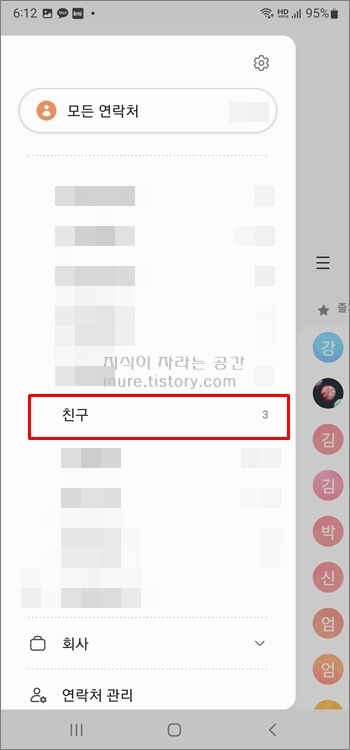
4. 더보기(점 3개 모양) 버튼을 클릭합니다.
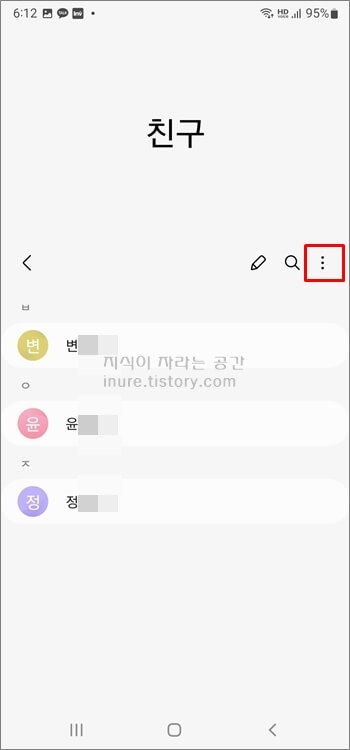
5. 메시지 보내기를 선택합니다.
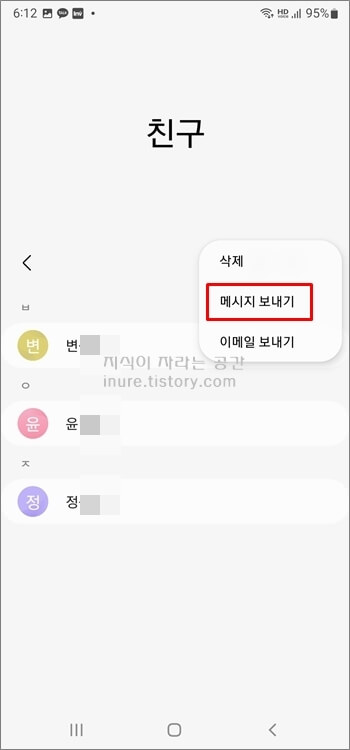
6. 단체문자 메시지 내용을 작성하고 보내기 버튼을 클릭합니다.
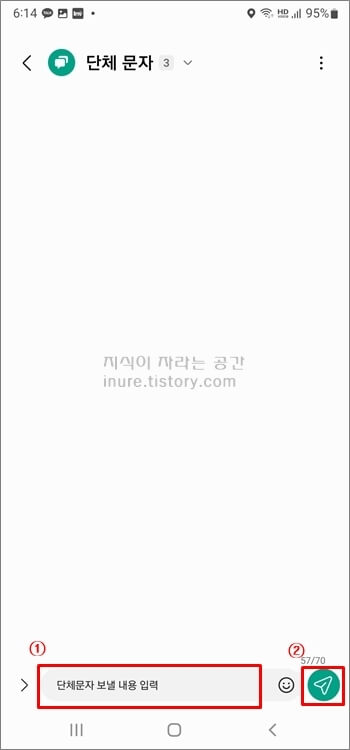
통신사 별 단체/무료문자 전송 제한
휴대폰으로 보내는 단체문자 및 무료문자 전송 건수는 제한이 있습니다. 통신사 별로 제한 건수가 다르다 보니 아래 포스팅에서 자세히 알아보시기 바랍니다.
통신사 별 단체문자 전송 제한
단체문자 전송 시, 동일한 문자 메시지를 한 번에 여러 명에게 보내는 기능(동보 전송)에 대해 인원수가 제한이 됩니다. 인원수 제한은 휴대폰 제조사가 아닌 통신사 요구사항으로 결정되었는데요. 이로 인해서 제품 출시 시기 및 통신사 모델에 따라서 동보전송 인원수에 차이가 있을 수 있습니다.
안드로이드 13/ 12/ 11/ 10 OS 사업자별 동보 전송 개수
| 구분 | 단체문자 전송(동보 전송) 가능한 인원수 |
| SKT | 100명 |
| KT | 100명 |
| LGU+ | 30명 |
| 자급제 | 25명 |
※ 메시지 앱 버전 10.1.X 버전 이상으로 업그레이드된 자급제 단말은 해당 사업자향과 동일하게 동보 전송 인원수가 적용이 됩니다. 예를 들어, 갤럭시 노트 20 자급제폰에서 메시지 앱 버전이 13.2.47.1이고 SKT 통신사를 이용한다면 동보 전송 인원수는 25명이 아닌 100명이 됩니다.
통신사 별 무료문자 전송 제한
각 통신사 요금제에는 무료문자 서비스를 기본으로 제공하고 있지만, 불법 스팸이나 상업적 목적으로 이용하는 것을 방지할 목적으로 일별 또는 월별로 문자 발송건수 제한하고 있습니다. 통신사 별 기준을 초과하여 문자를 발송하면 문자서비스 발송이 차단되거나 정상 요금이 부과될 수 있으니 유의하시길 바랍니다.
SKT, KT, LG U+ 통신사는 공통적으로 1일 500건까지는 무료로 문자메시지를 발송할 수 있으며, 500건 초과 시 발송제한될 수 있습니다. 경조사 등의 사유로 무료문자 건수를 초과해서 문자를 보내야 한다면 고객센터에 문의하시면 허용하는 경우도 있습니다.
각 3사 통신사에서 1일 500건 이외에 아래 도표와 같이 무료문자 건수를 제한하고 있습니다.
| 구분 | 무료문자 제한 기준 |
| SKT | - 1일 200건을 초과하는 문자메시지를 월 10회 이상 발송한 경우 |
| KT | - 1일 150건을 초과하는 문자메시지를 월 10회 초과 발송한 경우 - 월 2,000개 넘는 번호로 문자메시지를 보내는 경우 |
| LG | - 1일 150건을 초과하는 문자메시지를 월 11회 이상 발송한 경우 - 월 2,000개가 넘는 번호로 문자메시지를 보내는 경우 |
※ 통신사 정책 변경에 따라서 무료문자 건수는 변경될 수 있기 때문에 단체문자 발송 전에 통신사 홈페이지 또는 고객센터를 통해 다시 한번 확인하시길 바랍니다.
휴대폰 미등록된 번호로 단체문자 보내는 팁
내 휴대폰에 등록되지 않은 연락처로 단체문자를 보내는 경우도 있습니다. 휴대폰 연락처에 전화번호가 등록된 지인이라면 개인 또는 그룹을 지정하여 문자를 보내면 되겠지만, 미등록된 연락처라면 문자메시지 받는 사람에 전화번호를 일일이 입력해야 해서 여간 오래 걸리는 일이 아닌데요.
문자메시지를 보낼 전화번호를 별도의 MS word, 텍스트, 엑셀 등의 형대로 정리를 해두었다면 엑셀(Excel) 프로그램을 활용해서 손쉽고 빠르게 단체문자 전송이 가능합니다.
1. 엑셀 프로그램을 열고, A열에 별도 파일로 가지고 있던 전화번호 리스트를 붙여넣기 합니다.
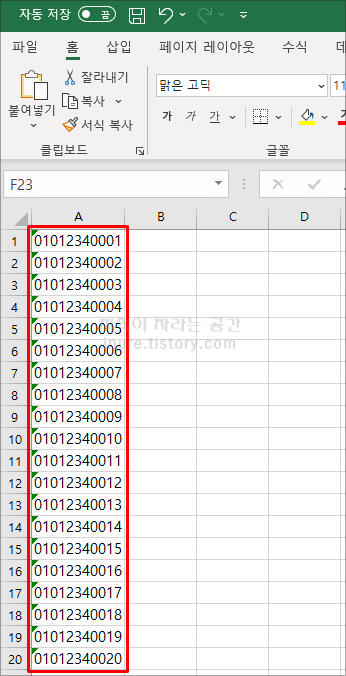
2. 전화번호 우측 B열에는 , (콤마)를 전부 입력해 줍니다.
전화번호 우측 열에 콤마를 입력할 때에는 B1 셀(첫 번째 전화번호의 우측 셀)에 콤마를 입력하고 채우기 핸들을 더블 클릭하면 가장 마지막 번호 우측까지 콤마가 자동으로 채워집니다. 마지막 전화번호 우측에는 콤마를 입력하지 않고 지워줍니다.
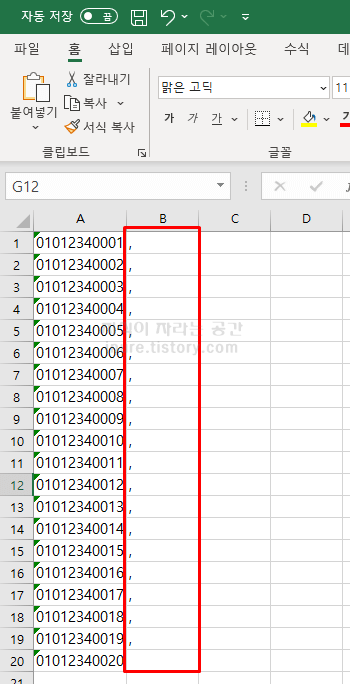
3. 엑셀에서 A열과 B열(전화번호+콤마) 전부 선택 후 복사하고, 카카오톡 PC 버전에서 나와의 채팅창에 붙여 넣기(텍스트로 붙여넣기) 합니다.
위 3번 단계는 엑셀 작업을 PC을 한 경우 휴대폰으로 옮기기 위한 절차입니다. 휴대폰에서 OneDrive, Dropbox 등으로 엑셀 파일을 바로 열 수 있다면 엑셀에서 2개열을 복사해도 되므로 Step 3은 넘어가도 됩니다.
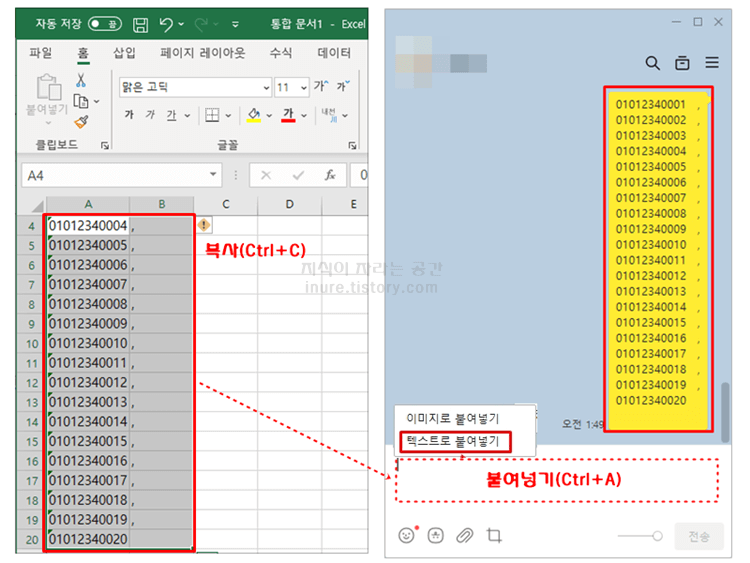
4. 카카오톡 모바일앱에서 전화번호(콤마 포함)를 복사하고, 메시지 앱의 새 단체문자 수신인에 붙여넣기 하면 한 번에 많은 양의 전화번호를 수신인에 등록할 수 있습니다.
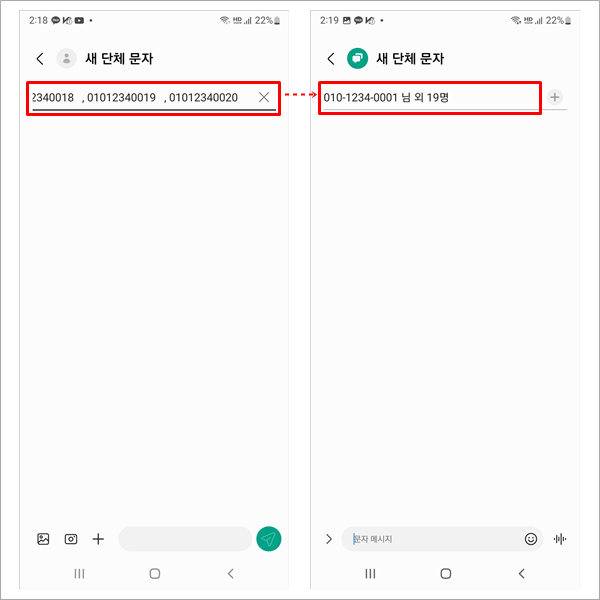
참고글
카카오톡 예약전송 기능으로 예약 메세지 보내는 방법 (모바일, PC 버전)
카카오톡 예약전송 기능으로 예약 메세지 보내는 방법 (모바일, PC 버전)
카카오톡 (카톡) 예약전송 기능을 활용하여 예약 메세지 (메시지) 보내는 방법을 알아보도록 하겠습니다. 기념일에 축하 인사를 전하거나 회사나 단체에서 공지를 하기 위한 목적으로 정해진 일
inure.tistory.com
카카오톡 실명확인 간단한 방법 2가지 (카톡 실명확인)
카카오톡 실명확인 간단한 방법 2가지 (카톡 실명확인)
카카오톡 친구 실명확인 (카톡 실명확인) 하는 방법을 알아보도록 하겠습니다. 가까운 친구나 지인 사이라면 보통 이름 대신에 별명이나 애칭으로 부르는 경우가 많습니다. 휴대폰 연락처에도
inure.tistory.com
'IT Life > Mobile' 카테고리의 다른 글
| 갤럭시 S25 울트라 사전예약, 지금이 기회다 (+구매 포인트 체크) (0) | 2025.01.31 |
|---|---|
| 아이패드 에어 6세대 출시일, 가격, 색상, 주사율, 무게 "도대체 아직도 찾고 있니?" (0) | 2024.06.10 |
| 아이패드 에어 6세대, 반드시 구매해야 하는 이유 (iPad Air M2, 11인치, 13인치) (1) | 2024.06.09 |



댓글